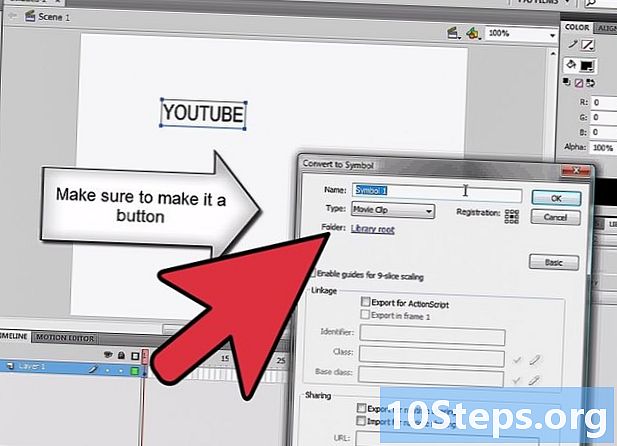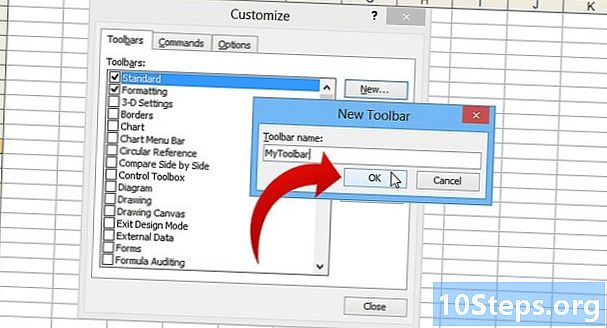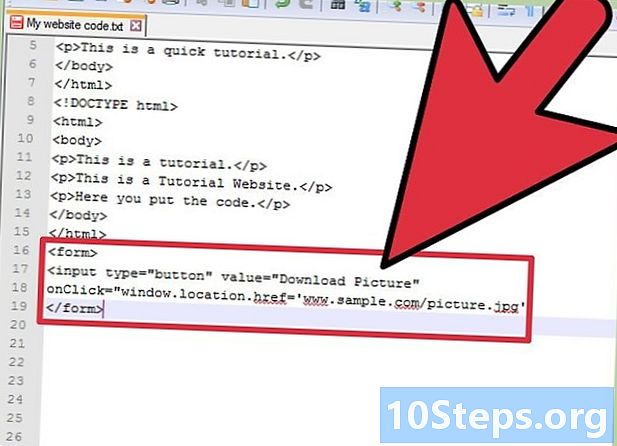Isi
Keyboard notebook Dell adalah salah satu yang paling membuat frustrasi di pasar komputer. Untungnya, banyak masalah yang bisa diperbaiki di rumah. Perbaikan profesional biasanya memerlukan penggantian seluruh keyboard, jadi ada baiknya menyisihkan beberapa menit sehari untuk mencari kemungkinan alternatif. Jika komputer Anda masih dalam garansi, hubungi dukungan pelanggan Dell untuk mengetahui apakah itu akan mencakup perbaikan (atau setidaknya Anda harus membayar lebih sedikit untuk itu).
Langkah
Metode 1 dari 3: Memperbaiki kunci yang longgar
Matikan komputer dan cabut kabelnya. Memperbaiki keyboard tidak berbahaya, tetapi sebaiknya lakukan tindakan pencegahan sebelum memulai proses.

Lepaskan penutup kunci. Ini dapat dengan mudah keluar, goyangkan dengan hati-hati untuk melonggarkan bingkai. Jika perlu, gunakan obeng biasa untuk mencungkil bagian tersebut.
Periksa di mana kunci dipasang ke keyboard. Dasar bagian harus memiliki hingga empat pin yang menahannya di tempatnya. Periksalah dengan hati-hati untuk mencari tanda-tanda cacat. Bergantung pada apa yang Anda temukan, lanjutkan membaca langkah-langkah di bawah ini.
- Jika Anda tidak yakin, lepaskan kunci dengan ukuran yang sama yang berfungsi dengan mengangkatnya secara ringan menggunakan obeng. Bandingkan pin dari kedua bagian.
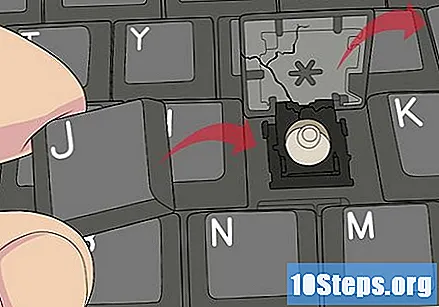
Ganti penutup kunci yang rusak. Jika pinnya rusak, Anda perlu membeli kunci baru. Belilah produk tersebut di internet, setelah memverifikasi bahwa produk tersebut sesuai untuk model notebook dan memiliki pin yang tepat. Untuk memasang bagian tersebut, pasang ke keyboard dengan salah satu pin; kemudian, gerakkan jari Anda di atasnya sampai Anda mendengar dua klik keras - satu di setiap sisi.- Jika mau, lepaskan kunci yang ukurannya sama (dan yang jarang digunakan) dan letakkan di tempat yang rusak.

Perbaiki batang logam kunci besar. Spasi dan kuncinya ⇧ Shift didukung oleh batang logam. Jika tidak rata, Anda mungkin perlu memasangnya kembali ke kait plastik kecil di keyboard. Batangnya harus dekat dengan ujung bawah kunci, dan ujung sisinya, yang terlipat ke bawah, melekat pada pengait. Setelah memasukkan bagian tersebut, pasangkan kunci di atasnya dan lakukan tes dengan menekannya.- Batang mungkin tetap bergeser dan menimbulkan masalah kinerja, selain meninggalkan poros. Jika perlu, beli keyboard baru untuk notebook atau bawa keyboard saat ini ke bantuan teknis untuk melakukan perbaikan.
- Saat Anda membeli kunci untuk menukarnya, kunci tersebut akan disertai dengan batang logam baru. Dengan menggunakan obeng, cungkil batang tua untuk melepaskannya dari keyboard.
Cari masalah lain. Kunci komputer hampir selalu terlepas karena kerusakan pada penutup atau, dalam kasus kunci besar, pada batang logam. Jika Anda yakin bahwa penutup dalam kondisi baik, baca bagian di bawah ini. Ini mengatasi kerusakan yang disebabkan oleh percikan cairan, pin rusak, atau anggota yang rusak.
Metode 2 dari 3: Memperbaiki kunci yang macet atau tidak dapat dioperasikan
Matikan komputer. Cabut kabelnya untuk mengurangi risiko kerusakan pada diri Anda atau mesin.
Dengan menggunakan obeng, cungkil dan lepas kunci. Mulailah dengan mengangkat setiap sudut potongan sampai Anda mendengar dan merasakan kancing kait terlepas. Ulangi proses ini di setiap sudut hingga potongannya dapat dilepas - setelah dua atau empat klik.
- Berikan tekanan ringan. Jika kunci tidak keluar, coba gunakan dari sudut yang berbeda.
- Untuk menghapus tombol yang lebih besar, seperti Shift atau Spasi, manfaatkan dari sisi atas (sisi yang paling dekat dengan layar buku catatan).
Periksa tombol untuk kotoran atau benda kecil. Mereka bisa membuatnya lengket. Gunakan penjepit kecil untuk menyingkirkan benda; untuk debu atau bulu hewan, gunakan udara bertekanan atau penyedot debu dengan filter kecil.
Bersihkan tumpahan cairan. Jika Anda telah menumpahkan materi apa pun pada keyboard, gunakan kain tidak berbulu untuk membersihkannya. Oleskan sedikit alkohol isopropil ke kain dan kemudian dengan lembut melewati area yang terkena. Biarkan penutup kunci terlepas sampai alkohol benar-benar menguap dan area tersebut mengering.
Periksa bingkai kunci. Potongan yang biasanya terbuat dari plastik ini terdiri dari dua benda persegi yang sama besar, saling berhubungan dan terpasang dengan baik ke keyboard. Jika pin kendor, gunakan obeng untuk melepas rangka (hati-hati). Baca bagian selanjutnya untuk instruksi mendetail tentang cara menggantinya.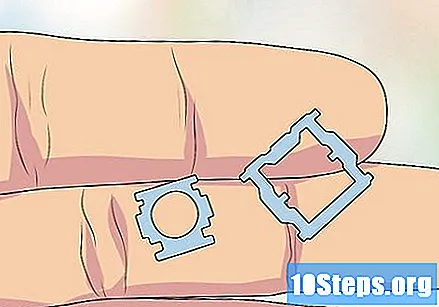
Periksa membran silikon. Potongan melingkar ini berada di bawah bagian tengah kunci. Lihat apakah posisinya tepat dan coba menenggelamkannya dengan sedikit sentuhan - menggunakan benda yang lembut dan bersih. Jika bagian tersebut macet dan tidak kembali naik, itu karena perlu dibersihkan atau diganti.
- Jangan menyentuh membran dengan benda kotor atau tajam. Bagian keyboard ini sangat rapuh.
- Bersihkan bagian tersebut dengan kain tidak berbulu dan sedikit alkohol isopropil. Berhati-hatilah dan tunggu sampai membran mengering.
Rekatkan membran baru ke keyboard. Sebelum memulai, ketahuilah bahwa proses ini berisiko dan bisa merusak kunci jika Anda menggunakan terlalu banyak lem. Untuk perbaikan yang lebih profesional, bawa notebook ke bantuan teknis untuk mengganti keyboard. Jika Anda ingin beralih sendiri, lakukan hal berikut: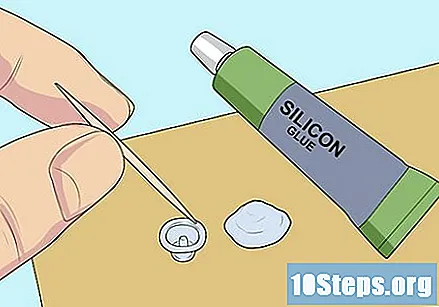
- Dengan sangat hati-hati, cungkil membran dari kunci yang tidak Anda gunakan dengan pisau tajam. Meskipun mudah merusak komponen, ini mungkin satu-satunya cara untuk menggantinya.
- Dengan menggunakan tusuk gigi, seka setetes lem kuat (seperti perekat silikon) pada selembar kertas.
- Ambil selaput dengan penjepit; bawa ke selembar kertas dan pindahkan potongan itu ke keyboard.
- Biarkan potongan dan lem mengering setidaknya selama 30 menit (atau sesuai dengan petunjuk pada label stiker).
- Pasang bingkai dan penutup kunci di atas membran dan biarkan selama 20 menit lagi sebelum digunakan.
Metode 3 dari 3: Memasang Kembali Bingkai
Cari cacat suku cadang. Bingkai terdiri dari dua bagian: yang terbesar, yaitu persegi (atau "U"), terletak di bawah alas keyboard dan penutup tuts. Yang terkecil, yang memiliki lubang melingkar di tengah, berada dalam lingkaran kecil di dasarnya. Bersama-sama, mereka cocok dengan takik di setiap sisi potongan yang lebih kecil. Jika salah satunya hilang atau rusak, belilah kunci atau rangka cadangan (tergantung model keyboard Anda). Jika keduanya utuh, lanjutkan ke langkah berikutnya.
- Sebelum membeli kunci pengganti, periksa apakah di kemasannya terdapat rangka (yang terkadang juga disebut "engsel").
- Jika mau, ambil bingkai kunci yang tidak banyak digunakan dan masukkan dengan hati-hati di bawah kunci yang rusak.
- Pegangan bingkai dari beberapa model notebook terpisah. Jika jatuh, mereka bisa dimasukkan kembali dengan pinset.
Periksa kunci yang berdekatan dengan bagian yang rusak. Bingkai dapat dipasang dengan berbagai cara, bahkan pada keyboard yang sama. Manfaatkan kunci yang berdekatan dengan bagian yang ditukar dan periksa bingkainya saat memperbaiki. Dengan begitu, akan lebih mudah untuk mengetahui bagaimana semuanya cocok satu sama lain.
Paskan bagian yang lebih besar ke keyboard. Pada beberapa model, Anda perlu "mengencangkan" sisi potongan persegi untuk memasangnya di dasar keyboard. Lakukan ini sebelum menggabungkannya ke bagian lain bingkai. Setelah itu baru bisa diangkat sedikit.
- Hanya satu sisi bagian ini yang cocok dengan keyboard.
Masukkan bagian terkecil ke dalam keyboard. Tahan bagian cekung ke bawah atau gerakkan jari Anda di atasnya sampai Anda merasakan lekukan, pertahankan agar tetap menghadap lantai. Masukkan ke dalam pegangan alas sampai terkunci.
Satukan kedua bagian bingkai. Temukan dua peniti di sisi bagian yang lebih kecil dan tekan dengan lembut ke sisi bagian yang lebih besar sampai mereka menangkapnya.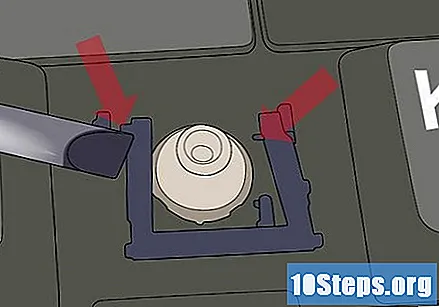
- Jangan gunakan terlalu banyak tenaga untuk menghindari kerusakan bingkai utama.
Pasang kembali penutup kunci. Amankan lagi pada bingkai, tekan sampai Anda mendengar dua klik. Setelah itu, kuncinya akan kokoh.
Tips
- Gunakan pena atau kuas halus untuk menyentuh tinta pada huruf pada tombol pudar.
- Jika banyak tombol yang hilang, beli dan pasang keyboard baru di notebook. Belilah keyboard yang sesuai untuk model komputer Anda (Dell).
- Jika mesin masih dalam perlindungan garansi, bawa ke toko atau pabrik untuk menerima perbaikan keyboard.
- Beberapa pemandu perbaikan menyebut rangka sebagai "batang penyangga".
Peringatan
- Berhati-hatilah saat melepaskan membran dari kunci. Jika Anda merusaknya, perbaikannya akan jauh lebih sulit.
- Mencoba memperbaiki sendiri notebook dapat membatalkan garansi. Jika Anda tidak merasa dapat melakukan semuanya sendiri atau tidak ingin mengambil risiko, pekerjakan seorang profesional jasa. Jika mesin masih dalam garansi, hubungi dukungan pelanggan Dell.
Bahan yang dibutuhkan
- Buku catatan
- Obeng kecil biasa
- Pinset
- Pisau tajam
- Spare key, rangka atau membran (jika bagian asli hilang atau rusak)
- Perekat yang kuat